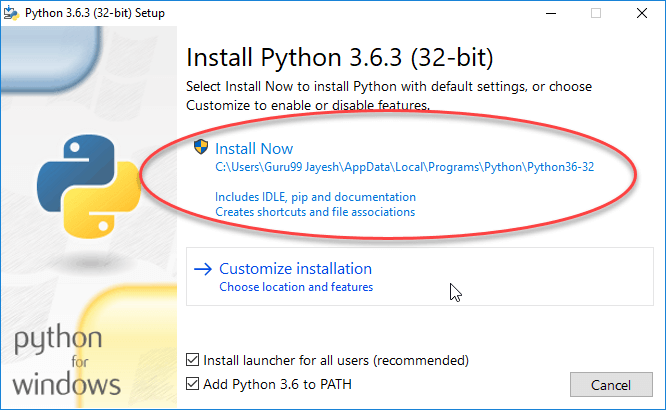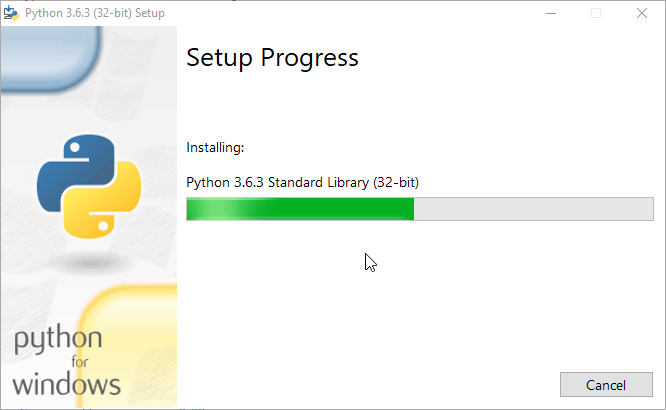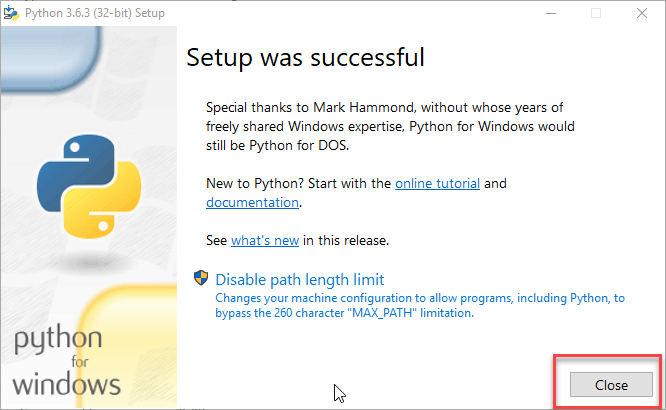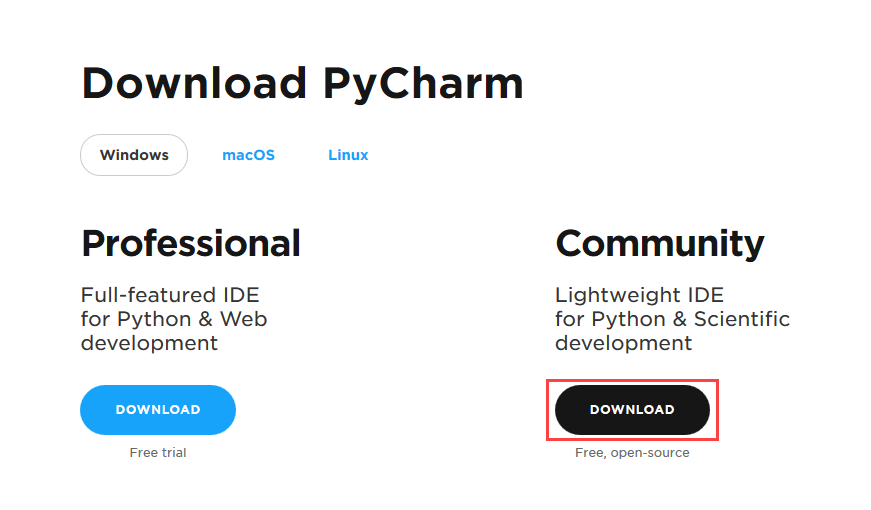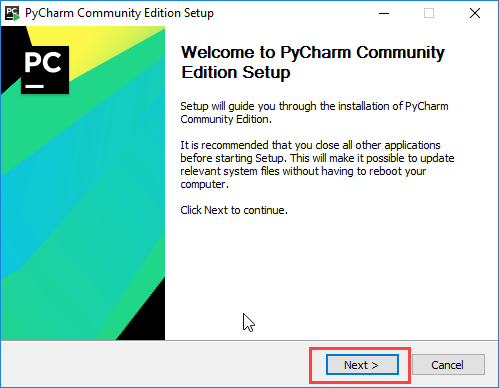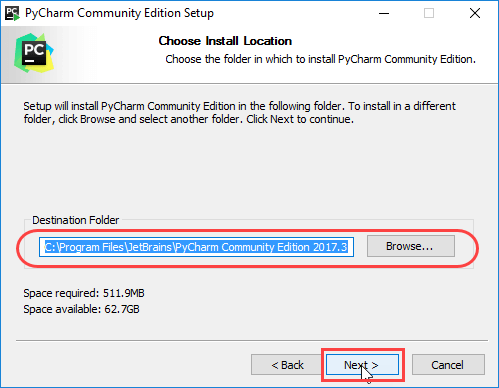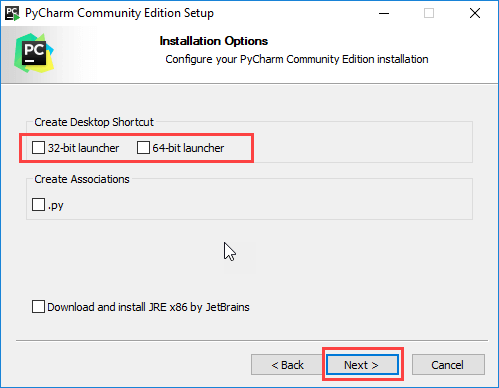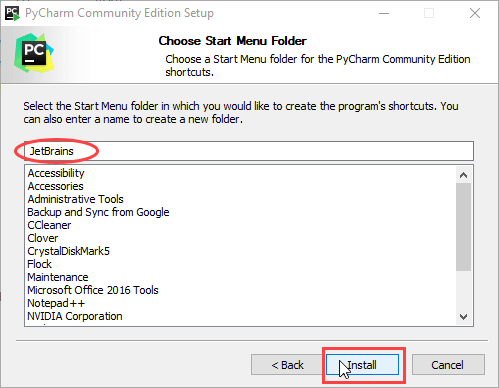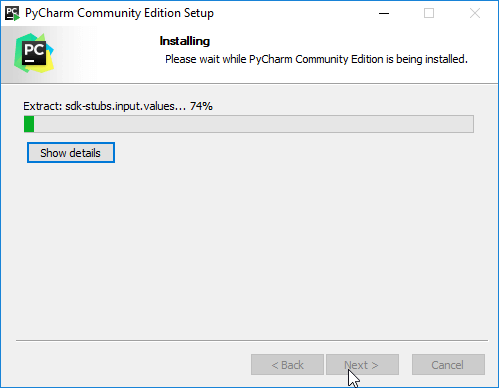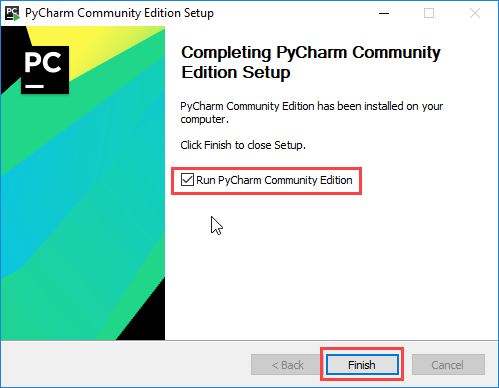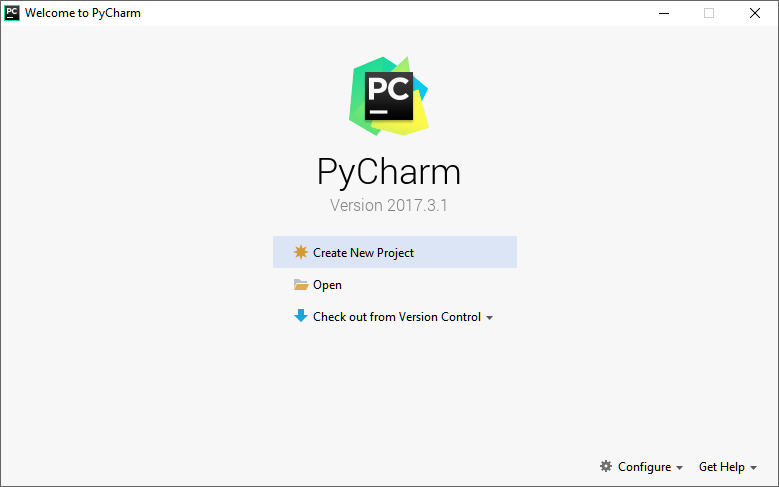PyCharm — это кроссплатформенный редактор, разработанный JetBrains. Pycharm предоставляет все инструменты, необходимые для продуктивной разработки Python.
Ниже приведены подробные инструкции по установке Python и PyCharm.
Установка Python
Шаг 1) Чтобы загрузить и установить Python, посетите официальный сайт Python https://www.python.org/downloads/ и выберите свою версию. Мы выбрали Python версии 3.6.3
Шаг 2) После завершения загрузки запустите exe для установки Python. Теперь нажмите «Установить сейчас».
Шаг 3) Вы можете увидеть установку Python на этом этапе.
Шаг 4) Когда он закончится, вы увидите экран, который говорит, что установка прошла успешно. Теперь нажмите «Закрыть».
Установка Pycharm
Шаг 1) Чтобы загрузить PyCharm, посетите веб-сайт https://www.jetbrains.com/pycharm/download/ и нажмите ссылку «СКАЧАТЬ» в разделе сообщества.
Шаг 2) После завершения загрузки запустите exe для установки PyCharm. Мастер установки должен был запуститься. Нажмите кнопку «Далее».
Шаг 3) На следующем экране измените путь установки, если требуется. Нажмите кнопку «Далее».
Шаг 4) На следующем экране вы можете создать ярлык на рабочем столе, если хотите, и нажать «Далее».
Шаг 5) Выберите папку меню «Пуск». Оставьте выбранный JetBrains и нажмите «Установить».
Шаг 6) Дождитесь окончания установки.
Шаг 7) После завершения установки вы получите сообщение о том, что PyCharm установлен. Если вы хотите продолжить и запустить его, сначала нажмите «Запустить PyCharm Community Edition» и нажмите «Готово».
Шаг 8) После нажатия «Готово» появится следующий экран.